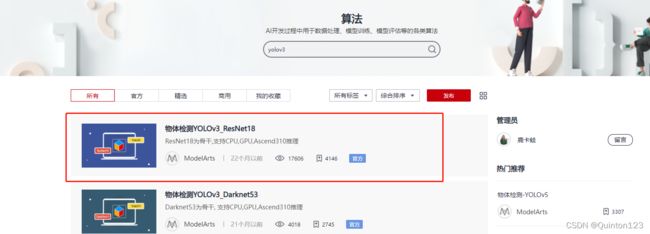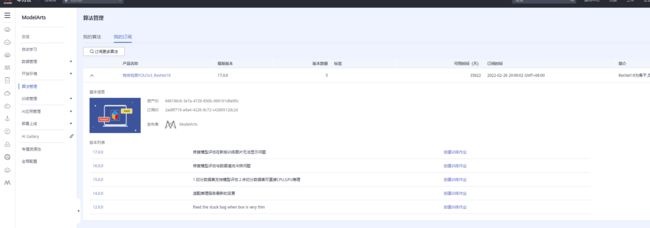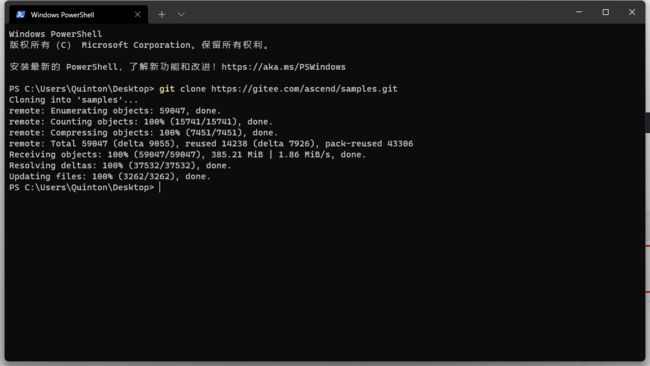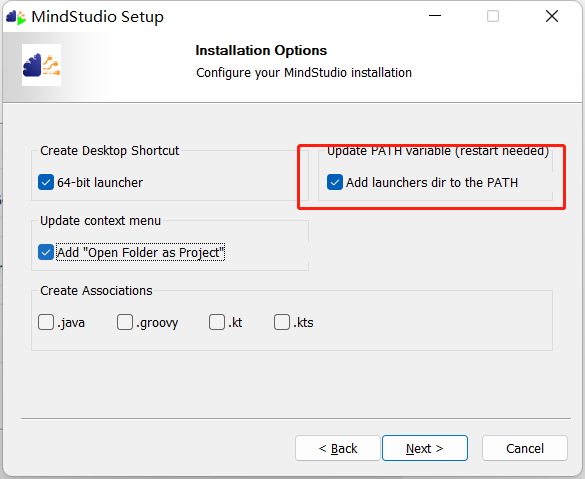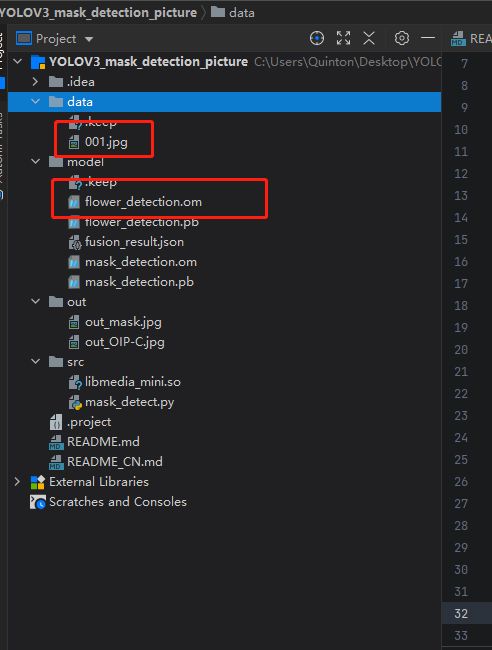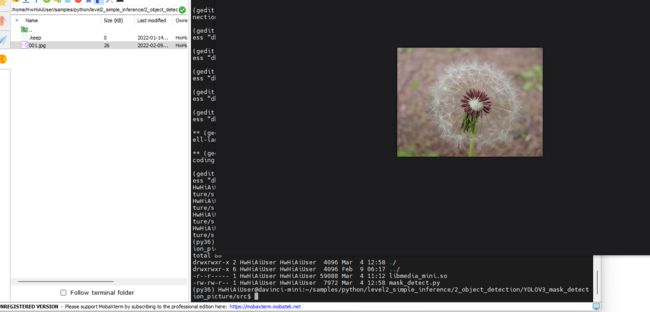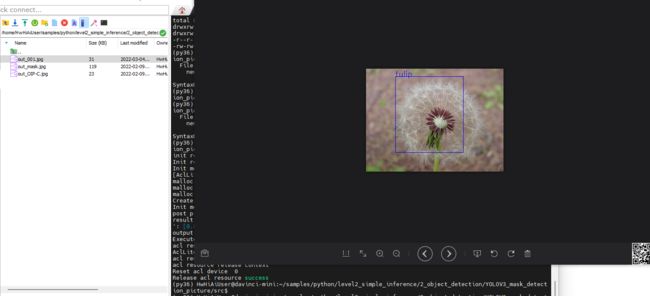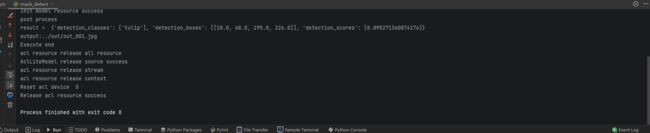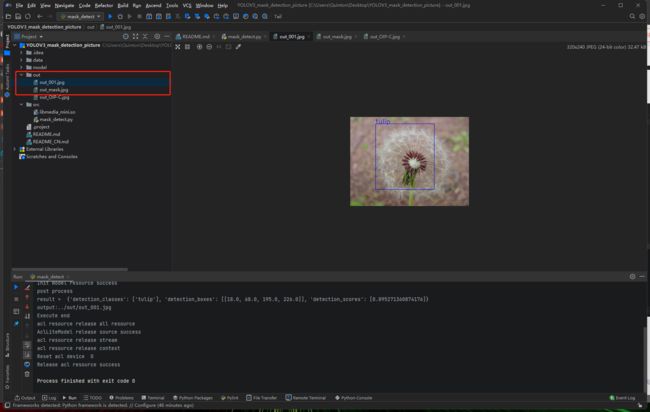基于华为Atlas200DK合设环境的花卉识别
文章目录
- 前言
- 一、合设环境部署
-
- 1.烧录dd镜像
- 2.开发板启动
- 3.开发板连接PC机
-
- 1.USB端口连接
- 2.网线连接
- 4.开发板联网
-
- 1.通过网线连接网口的方式接入互联网
- 2.通过网络共享方式接入互联网
- 二、YOLOV3花卉识别模型
-
- 1.ModelArts准备工作
-
- 1.注册华为云账号
- 2.OBS操作
- 2 .准备数据集
-
- 1.本地准备数据集图片
- 2.标注数据集
- 3.上传数据集
- 3.模型训练
-
- 1.订阅算法
- 2.训练作业
- 4.模型转换
- 三、工程部署
-
- 1.第三方依赖安装(python)
-
- 1.安装准备
- 2.安装过程
- 2.更改工程源码
-
- 1. 进入到官方的工程源码目录并打开工程源码
- 2.前处理代码与后处理代码
- 四、MindStudio win(可选)
-
- 1.依赖需要
- 2.win端下载工程源码
- 3.准备软件
- 4.依赖配置
- 5.部署工程
- 五、Atlas离线推理
-
- 1.命令行方式
- 2.MindStudio
- 总结
前言
本文在上一篇文章的基础上进一步讲述案例开发部署
一、合设环境部署
与人脸识别demo部署相同
1.烧录dd镜像
-
进入昇腾论坛dd镜像帖子

建议下载最新版本,运行demo的依赖项支持CANN>=5.0.4以上的版本
如果使用MindStudio,建议烧录5.0.4版本,目前MindStudio不支持cann5.0.5

dd镜像文件较大,下载需要一些时间 -
下载完成后打开balenaEtcher

选择好已经下载好的dd镜像包和需要烧录的sd卡,点击Flash!,开始烧录

-
烧录成功

2.开发板启动
-
将烧录成功的sd卡插入Atlas200dk,接入电源上电,电源接口旁边的led灯亮起说明能够成功上电

-
四个led灯亮起,说明开发板成功启动
3.开发板连接PC机
Atlas 200 DK开发者板支持通过USB端口或者网线与PC机进行连接
Atlas 200 DK与PC机连接图:
![]()
需要配置好USB端口连接,才能配置网线连接
1.USB端口连接
- 使用套件内的黑色USB-Type-C数据线连接开发板和PC机
- PC机打开设备管理器->其他设备,可以看到带有警报标志的RNDIS, 右键点击RNDIS->更新驱动程序

- 选择“浏览我的电脑以查找驱动程序”

- 选择“让我从计算机上的可用驱动程序列表中选取”

- 向下滑动,选择“网络适配器”,然后下一页
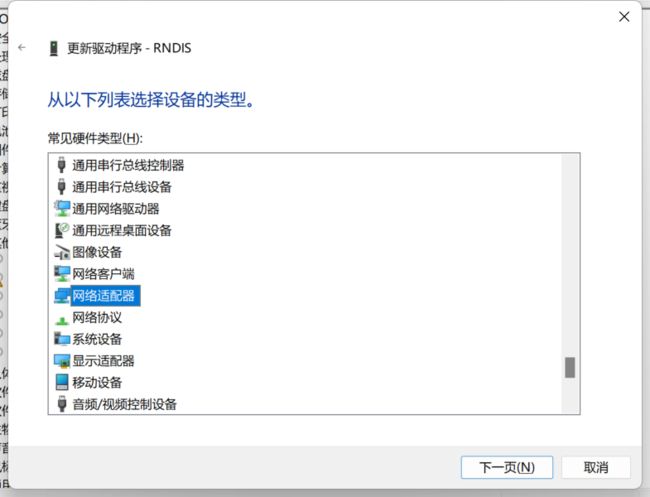
- 厂商选择Microsoft,型号选择USB RNDIS6 适配器,然后下一页
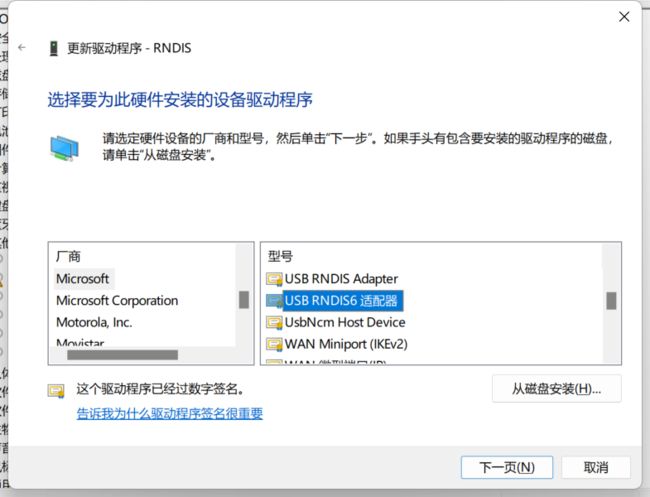
- 出现警告,选择“是”

- 更新驱动程序完成

- 进入网络和Internet->高级网络设置->更多网络适配器选项,可以查看到USB RNDIS6 适配器
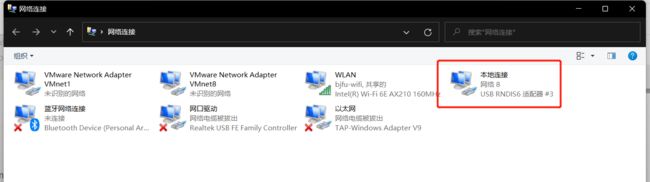
- 右键点击查看属性,双击ipv4协议
 2
2 - 选择”使用下面的ip地址“,将ip地址更改为192.168.1.X, X为0~255除了2以外的数字,点击子网掩码填写框会自动生成子网掩码,点击确定
使用USB端口连接的默认ip为192.168.1.2,所以要将PC机网络适配器ipv4的ip地址更改为和其同个网段下
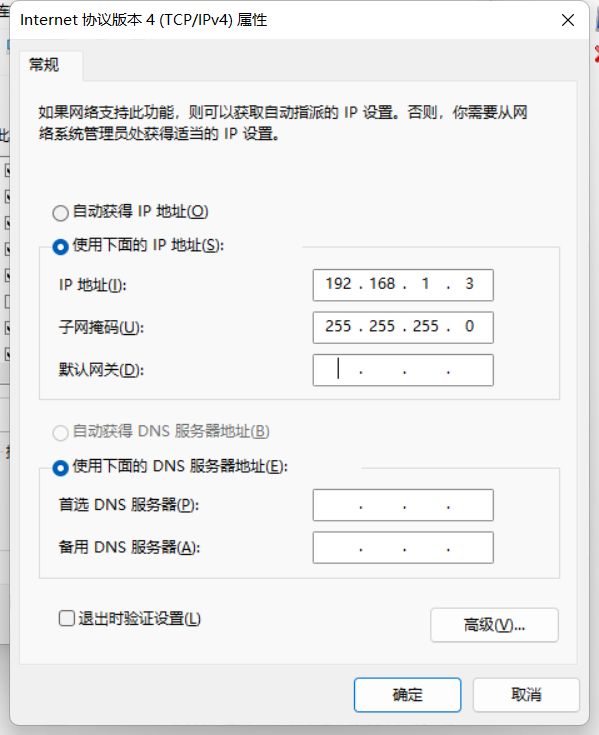
- PC机打开cmd或者其它终端(这里使用的是MobaXterm),输入:
ssh [email protected]
- 按下回车键,连接成功
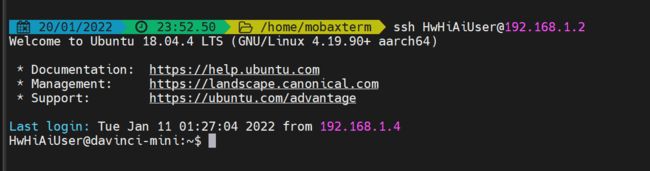
如果连接需要输入密码,默认密码为Mind@123,进入root模式也是使用这个密码
2.网线连接
- 使用套件内的网线和USB-Type-C数据线连接开发板和PC机
使用USB端口连接进入开发板更改网络参数
如果能够使用USB端口连接PC,网线接入网口或者路由器再接入开发板的方式联网,不用配置网线连接

- 连接开发板,输入su,然后回车,进入root模式,密码为MInd@123,注意输入密码时页面并不会出现字符

- 执行cd命令进入netplan文件夹,并查看文件夹下文件
cd /etc/netplan #进入netplan文件夹
ll #查看文件夹下文件
![]()
- 使用vi命令打开网络配置文件
vi 01-netcfg.yaml
![]()
- 在网络配置文件中设置好网线连接的参数,将dhcp4设置为no,设置ip以及网关gateway4,网关可以设置为192.168.0.X,X为0~255中除了2的任何一个数字,后面步骤中也要使用这个网关配置PC端上的网络适配器,然后保存退出

network:
version: 2
# renderer: NetworkManager
renderer: networkd
ethernets:
eth0:
dhcp4: yes
addresses: [192.168.0.2/24]
gateway4: 192.168.0.100 #可以设置为192.168.0.X,X为0~255中除了2的任何一个数字
nameservers:
addresses: [8.8.8.8]
addresses: [114.114.114.114]
usb0:
dhcp4: no
addresses: [192.168.1.2/24]
gateway4: 192.168.0.1
nameservers:
addresses: [114.114.114.11]
使用vi进入yaml文件后,按字母”i“键进入插入编辑模式,编辑完成后按”Esc“退出编辑模式,输入冒号”:",然后输入“wq!”,回车,成功保存退出
- 使设置的网络参数生效,使用此命令:
netplan apply
![]()
- 进入网络和Internet->高级网络设置->更多网络适配器选项,确定好网口的网络适配器(这里已经重命名为网口驱动)
拔插USB和网线,观察哪个适配器消失,可以确定对应的网络适配器
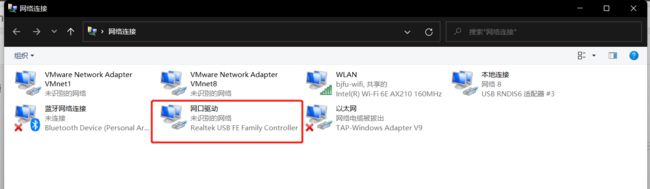
- 进入ipv4设置页面,将ip地址设置为在开发板中设置的gateway4,或者设置为192.168.1.X, X为0~255除了2以外的数字,确定
如果设置为gateway4相同,便于开发板使用共享网络的方式进行联网

- 打开终端,输入:
ssh [email protected]
成功通过网线连接Atlas200dk
![]()
通过网线连接成功后,可以将USB线拔掉
4.开发板联网
开发板不能联网的情况下,需要在PC中下载好相关依赖文件,再拷贝入SD卡相应位置,非常麻烦
![]()
1.通过网线连接网口的方式接入互联网
- 使用套件内的USB-Type-C数据线连接开发板和PC机,网线接入网口后连接开发板
使用USB端口连接进入开发板更改网络参数

- 打开终端,输入:
ssh [email protected]
连接开发板
![]()
- 输入su,进入root模式,默认密码为MInd@123
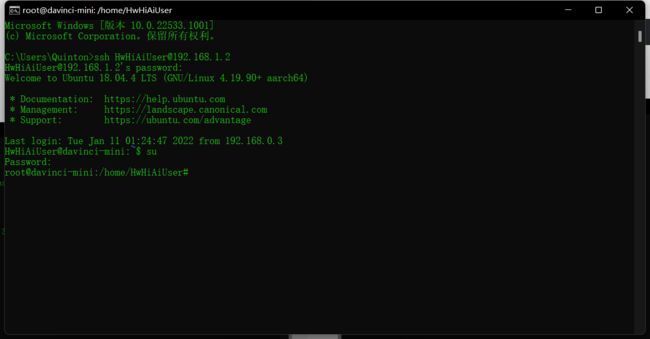
- 执行cd命令进入netplan文件夹,并查看文件夹下文件
cd /etc/netplan #进入netplan文件夹
ll #查看文件夹下文件
![]()
- 使用vi命令打开网络配置文件
vi 01-netcfg.yaml
![]()
- 将dhcp4设置为yes,保存退出

使用vi进入yaml文件后,按字母”i“键进入插入编辑模式,编辑完成后按”Esc“退出编辑模式,输入冒号”:",然后输入“wq!”,回车,成功保存退出 - 使设置的网络参数生效,使用此命令:

netplan apply
- 重启开发板,连接进入,ping百度测试是否联网成功
2.通过网络共享方式接入互联网
-
首先按照前面步骤,设置好网线连接开发板,确定对应网络适配器ipv4协议的ip地址设置为在开发板中设置的gateway4
本文在开发板中配置eth0下gateway4为192.168.0.100,所以ip地址设置为相同的192.168.0.100

-
打开已接入网络的WLAN或者本地连接,点击共享
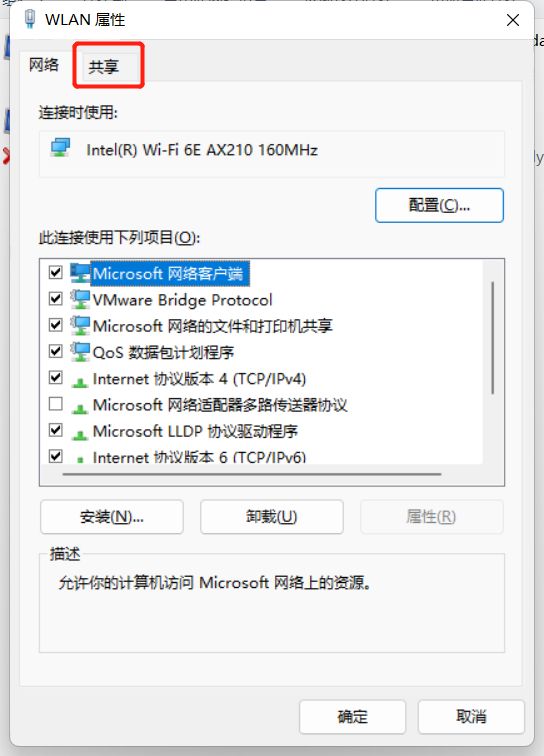
-
选择“允许其他网路用户通过此计算机的Internet连接来连接”,选择好对应的网络适配器,确定

-
选择“是”

-
此时对应的网口驱动网络适配器会重置,回到网口驱动的属性页,再次将ipv4协议的ip地址设置为在开发板中设置的gateway4,确定

-
打开终端,使用USB或者网线连接的默认ip连接到开发板
ssh [email protected] #网线连接默认ip
ssh [email protected] #USB端口连接默认ip
这里使用网线连接,配置好后可以只使用网线
![]()
- ping百度测试网络连接,开发板成功联网
ping www.baidu.com
![]() 如果按照步骤不能连接网络,是因为网络环境变化,再次进行一次操作,首先把wifi共享关掉,这时网口驱动会重置。再次开启wifi共享给网口驱动,将分配给网口驱动的IP改成eth0 gateway4的,就联网成功了
如果按照步骤不能连接网络,是因为网络环境变化,再次进行一次操作,首先把wifi共享关掉,这时网口驱动会重置。再次开启wifi共享给网口驱动,将分配给网口驱动的IP改成eth0 gateway4的,就联网成功了
二、YOLOV3花卉识别模型
也可以使用其他方式训练模型文件,这里使用华为官方工具ModelArts
1.ModelArts准备工作
1.注册华为云账号
- 注册华为云账号
进入官网,选择注册登录。
- 实名认证
登录后进入账号中心,选择左栏中的实名认证。

- 完成ModelArts全局配置
1.登录ModelArts管理控制台,在左侧导航栏选择“全局配置”,进入“全局配置”页面。
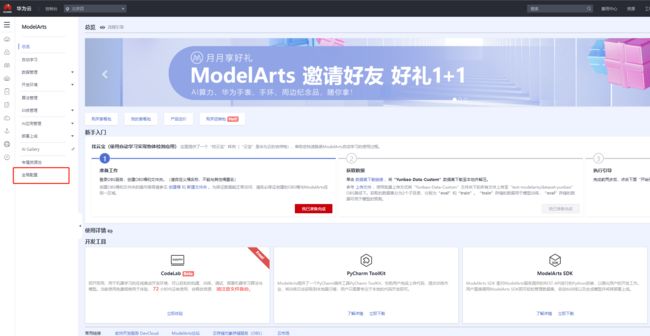
2.单击“添加授权”,进入“访问授权”页面,根据参数说明进行配置。
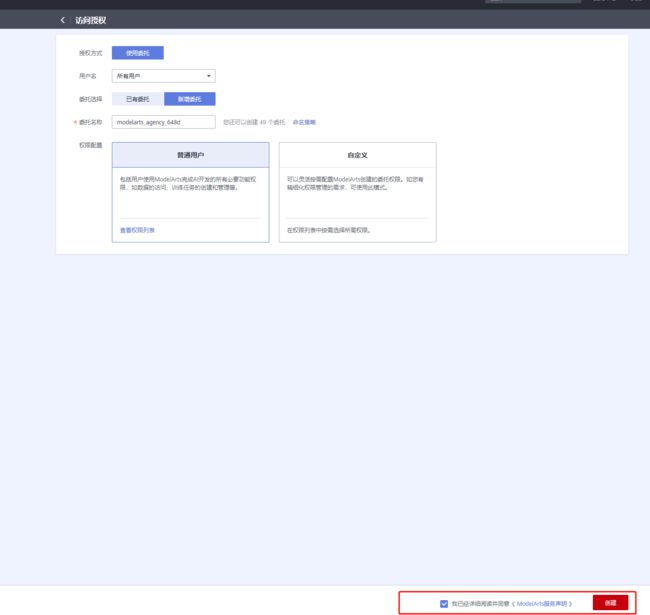
3.添加委托成功
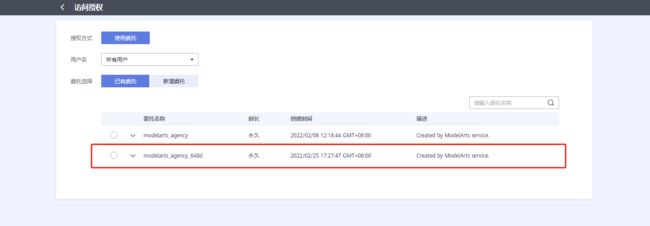
2.OBS操作
- 创建OBS桶
OBS,即Object Storage Service,对象存储服务,是华为云提供云上数据储存的服务,在使用ModelArts之前您需要创建一个OBS桶。
登录OBS管理控制台, 单击页面右上角"创建桶"按钮。

- 系统弹出如下图所示的对话框,根据自己所在区域选择"区域",输入自定义的桶名称,其他选项保持默认即可,最后点击页面下方"立即创建"按钮。

- 新建OBS文件夹
可以在OBS桶列表中,找到创建的OBS桶并进入,然后进入对象页面,点击“新建文件夹”按钮即可新建文件夹。
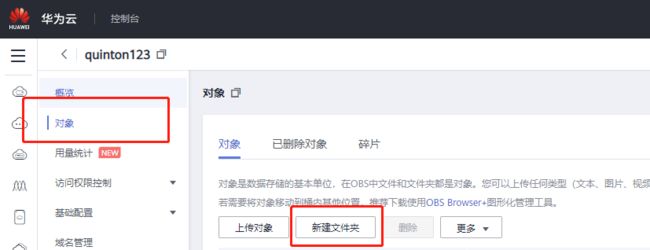
2 .准备数据集
1.本地准备数据集图片
本文章需要训练花卉识别的数据,所以寻找花卉图片作为数据集。
并使用ReNamer工具对图片文件名进行有序化排列。
2.标注数据集
本文使用labelimg工具进行标注,也可以使用其他标注工具,注意格式为VOC,将标注文件和图片发在同一文件夹。
也可以上传到ModelArts进行标注
3.上传数据集
- 在ModelArts上创建数据集
进入ModelArts控制台,打开数据集界面

进入到创建数据集界面,填好名称和数据集输出位置,点击下一步

选择好导入路径为刚刚的数据集,右下方点击创建
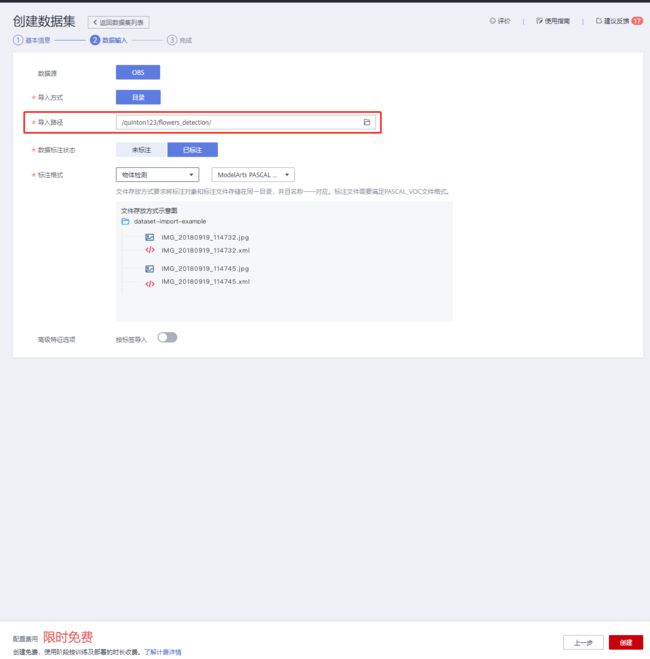
回到数据管理,可以看到创建好的数据集,点击右边的发布
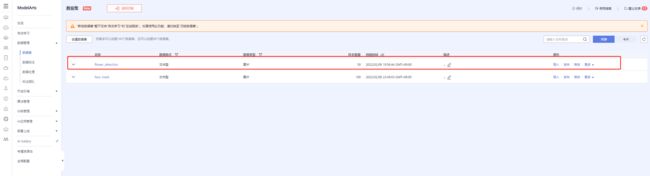
点击发布,一般将比例设置为0.8,花卉识别使用标注类型为物体检测,确定

3.模型训练
1.订阅算法
2.训练作业
- 进入ModelArts管理控制台,选择左栏中的训练作业,创建训练作业
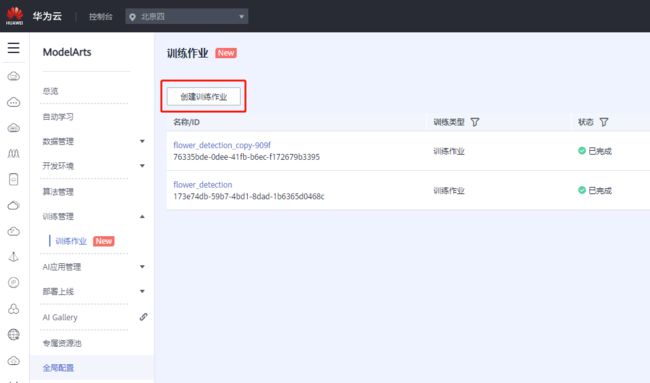
- 选择算法、训练输入和训练输出
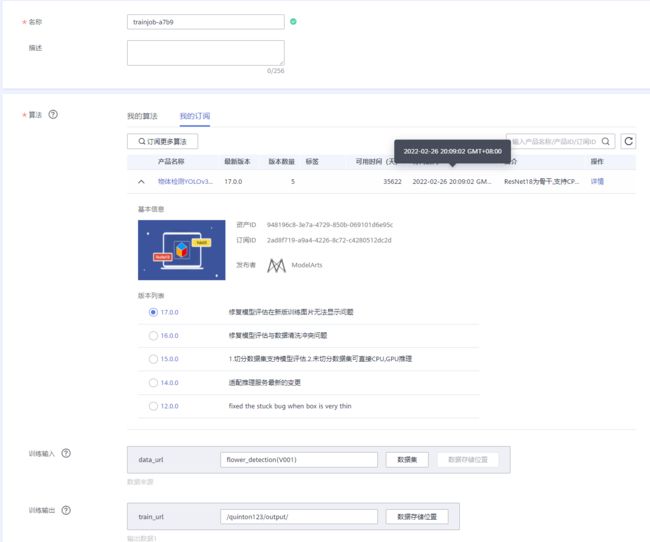
- 根据自己的需要增加超参

- 如果数据集不是很大,使用免费的资源训练即可,最后点击提交

- 等待训练完成即可
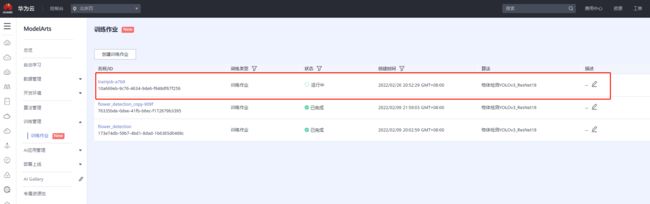
- 训练完成后,可以在训练输出目录中找到pb文件
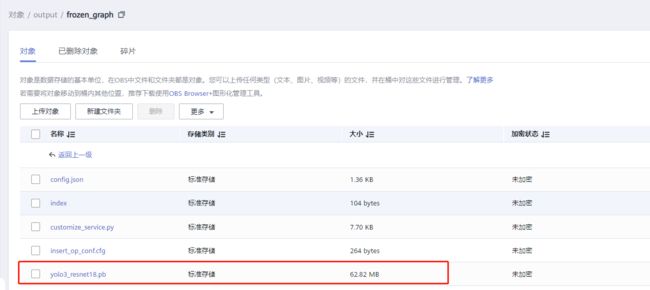
4.模型转换
需要使用atc工具将模型转换为200dk可以离线推理的om模型
atc --input_shape="images:1,352,640,3" --input_format=NHWC --output="./flower_detection" --soc_version=Ascend310 --framework=3 --model="./flower_detection.pb"
三、工程部署
使用官方口罩检测样例源码进行工程部署
1.第三方依赖安装(python)
1.安装准备
- 环境变量与第三方依赖文件
# 以安装用户在任意目录下执行以下命令,打开.bashrc文件。
vi ~/.bashrc
# 在文件最后一行后面添加如下内容。
export CPU_ARCH=`arch`
export THIRDPART_PATH=${HOME}/Ascend/thirdpart/${CPU_ARCH} #代码编译时链接第三方库
export PYTHONPATH=${THIRDPART_PATH}/acllite:$PYTHONPATH #设置pythonpath为固定目录
export INSTALL_DIR=${HOME}/Ascend/ascend-toolkit/latest #latest为一个软连接,注意更改为cann软件实际路径
# 执行命令保存文件并退出。
:wq!
# 执行命令使其立即生效。
source ~/.bashrc
# 创建第三方依赖文件夹
mkdir -p ${THIRDPART_PATH}
# 拷贝公共文件到第三方依赖文件夹
cd ${HOME}
git clone https://gitee.com/ascend/samples.git
cp -r ${HOME}/samples/common ${THIRDPART_PATH}
# 如果是200DK场景还需要执行以下命令拷贝media_mini头文件及媒体库。
mkdir -p ${INSTALL_DIR}/driver
cp /usr/lib64/libmedia_mini.so ${INSTALL_DIR}/driver
cp /usr/local/Ascend/include/peripheral_api.h ${INSTALL_DIR}/driver
- 安装Archiconda
# 下载安装脚本
wget https://github.com/Archiconda/build-tools/releases/download/0.2.3/Archiconda3-0.2.3-Linux-aarch64.sh
# 将安装脚本上传至200dk运行
bash Archiconda3-0.2.3-Linux-aarch64.sh
2.安装过程
- 创建python3.6虚拟环境
conda create --name py36 python=3.6
- 安装opencv
# 说明:使用pip3.7.5安装opencv,会导致视频处理功能不可用。所以使用apt安装。
# 但apt只能安装到python3.6中,所以第三方依赖需要使用python3.6。
# 安装pip3
sudo apt-get install python3-pip
# 安装python库
python3.6 -m pip install --upgrade pip --user -i https://mirrors.huaweicloud.com/repository/pypi/simple
python3.6 -m pip install Cython numpy tornado==5.1.0 protobuf --user -i https://mirrors.huaweicloud.com/repository/pypi/simple
# 安装python3-opencv
sudo apt-get install python3-opencv
- 安装python-acllite所需依赖
# 安装ffmpeg
sudo apt-get install -y libavformat-dev libavcodec-dev libavdevice-dev libavutil-dev libswscale-dev libavresample-dev
# 安装其它依赖
python3.6 -m pip install --upgrade pip
python3.6 -m pip install Cython
sudo apt-get install pkg-config libxcb-shm0-dev libxcb-xfixes0-dev
# 安装pyav
python3.6 -m pip install av==6.2.0
# 安装pillow 的依赖
sudo apt-get install libtiff5-dev libjpeg8-dev zlib1g-dev libfreetype6-dev liblcms2-dev libwebp-dev tcl8.6-dev tk8.6-dev python-tk
# 安装numpy和PIL
python3.6 -m pip install numpy
python3.6 -m pip install Pillow
- 安装python-acllite
# python acllite库以源码方式提供,安装时将acllite目录拷贝到运行环境的第三方库目录
# 将acllite目录拷贝到第三方文件夹中。后续有变更则需要替换此处的acllite文件夹
cp -r ${HOME}/samples/python/common/acllite ${THIRDPART_PATH}
2.更改工程源码
更改工程源码以适配自己的模型
1. 进入到官方的工程源码目录并打开工程源码
# 进入到官方的工程源码目录
cd /home/HwHiAiUser/samples/python/level2_simple_inference/2_object_detection/YOLOV3_mask_detection_picture/src/
# 打开工程源码
gedit mask_detect.py
2.前处理代码与后处理代码
- 将labels后标注分类改为自己模型的标注分类

- 更改模型路径

- 更改类别个数

- 使用Netron打开装换好的om模型

1×352×640×3,可以得到输入宽高,并在源码对应处进行修改
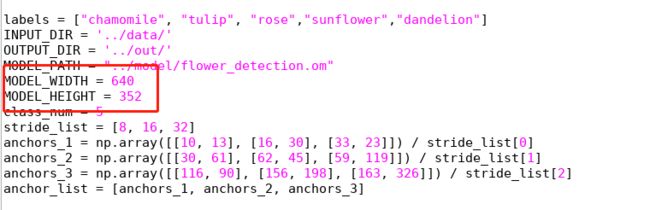
- 后处理部分代码需要根据自己的模型进行更改,主要是对输出识别坐标以及画框的修改
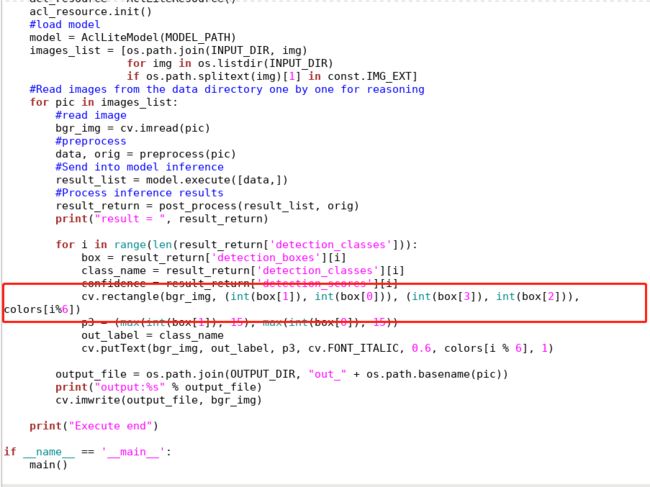
- 本文使用的修改完的代码
import sys
sys.path.append("../../../../common")
sys.path.append("../")
import os
import numpy as np
import acl
import cv2 as cv
from PIL import Image
import constants as const
from acllite_model import AclLiteModel
from acllite_resource import AclLiteResource
labels = ["chamomile", "tulip", "rose","sunflower","dandelion"]
INPUT_DIR = '../data/'
OUTPUT_DIR = '../out/'
MODEL_PATH = "../model/flower_detection.om"
MODEL_WIDTH = 640
MODEL_HEIGHT = 352
class_num = 5
stride_list = [8, 16, 32]
anchors_1 = np.array([[10, 13], [16, 30], [33, 23]]) / stride_list[0]
anchors_2 = np.array([[30, 61], [62, 45], [59, 119]]) / stride_list[1]
anchors_3 = np.array([[116, 90], [156, 198], [163, 326]]) / stride_list[2]
anchor_list = [anchors_1, anchors_2, anchors_3]
conf_threshold = 0.2
iou_threshold = 0.3
colors = [(255, 0, 0), (0, 255, 0), (0, 0, 255), (0, 255, 255), (255, 0, 255), (255, 255, 0)]
def preprocess(img_path):
image = Image.open(img_path)
img_h = image.size[1]
img_w = image.size[0]
net_h = MODEL_HEIGHT
net_w = MODEL_WIDTH
scale = min(float(net_w) / float(img_w), float(net_h) / float(img_h))
new_w = int(img_w * scale)
new_h = int(img_h * scale)
shift_x = (net_w - new_w) // 2
shift_y = (net_h - new_h) // 2
shift_x_ratio = (net_w - new_w) / 2.0 / net_w
shift_y_ratio = (net_h - new_h) / 2.0 / net_h
image_ = image.resize( (new_w, new_h))
new_image = np.zeros( (net_h, net_w, 3), np.uint8)
new_image[shift_y: new_h + shift_y, shift_x: new_w + shift_x, :] = np.array(image_)
new_image = new_image.astype(np.float32)
new_image = new_image / 255
return new_image, image
def overlap(x1, x2, x3, x4):
left = max(x1, x3)
right = min(x2, x4)
return right - left
def cal_iou(box, truth):
w = overlap(box[0], box[2], truth[0], truth[2])
h = overlap(box[1], box[3], truth[1], truth[3])
if w <= 0 or h <= 0:
return 0
inter_area = w * h
union_area = (box[2] - box[0]) * (box[3] - box[1]) + (truth[2] - truth[0]) * (truth[3] - truth[1]) - inter_area
return inter_area * 1.0 / union_area
def apply_nms(all_boxes, thres):
res = []
for cls in range(class_num):
cls_bboxes = all_boxes[cls]
sorted_boxes = sorted(cls_bboxes, key=lambda d: d[5])[::-1]
p = dict()
for i in range(len(sorted_boxes)):
if i in p:
continue
truth = sorted_boxes[i]
for j in range(i + 1, len(sorted_boxes)):
if j in p:
continue
box = sorted_boxes[j]
iou = cal_iou(box, truth)
if iou >= thres:
p[j] = 1
for i in range(len(sorted_boxes)):
if i not in p:
res.append(sorted_boxes[i])
return res
def decode_bbox(conv_output, anchors, img_w, img_h, x_scale, y_scale, shift_x_ratio, shift_y_ratio):
def _sigmoid(x):
s = 1 / (1 + np.exp(-x))
return s
h, w, _ = conv_output.shape
pred = conv_output.reshape((h * w, 3, 5 + class_num))
pred[..., 4:] = _sigmoid(pred[..., 4:])
pred[..., 0] = (_sigmoid(pred[..., 0]) + np.tile(range(w), (3, h)).transpose((1, 0))) / w
pred[..., 1] = (_sigmoid(pred[..., 1]) + np.tile(np.repeat(range(h), w), (3, 1)).transpose((1, 0))) / h
pred[..., 2] = np.exp(pred[..., 2]) * anchors[:, 0:1].transpose((1, 0)) / w
pred[..., 3] = np.exp(pred[..., 3]) * anchors[:, 1:2].transpose((1, 0)) / h
bbox = np.zeros((h * w, 3, 4))
bbox[..., 0] = np.maximum((pred[..., 0] - pred[..., 2] / 2.0 - shift_x_ratio) * x_scale * img_w, 0) # x_min
bbox[..., 1] = np.maximum((pred[..., 1] - pred[..., 3] / 2.0 - shift_y_ratio) * y_scale * img_h, 0) # y_min
bbox[..., 2] = np.minimum((pred[..., 0] + pred[..., 2] / 2.0 - shift_x_ratio) * x_scale * img_w, img_w) # x_max
bbox[..., 3] = np.minimum((pred[..., 1] + pred[..., 3] / 2.0 - shift_y_ratio) * y_scale * img_h, img_h) # y_max
pred[..., :4] = bbox
pred = pred.reshape((-1, 5 + class_num))
pred[:, 4] = pred[:, 4] * pred[:, 5:].max(1)
pred = pred[pred[:, 4] >= conf_threshold]
pred[:, 5] = np.argmax(pred[:, 5:], axis=-1)
all_boxes = [[] for ix in range(class_num)]
for ix in range(pred.shape[0]):
box = [int(pred[ix, iy]) for iy in range(4)]
box.append(int(pred[ix, 5]))
box.append(pred[ix, 4])
all_boxes[box[4] - 1].append(box)
return all_boxes
def convert_labels(label_list):
if isinstance(label_list, np.ndarray):
label_list = label_list.tolist()
label_names = [labels[int(index)] for index in label_list]
return label_names
def post_process(infer_output, origin_img):
print("post process")
result_return = dict()
img_h = origin_img.size[1]
img_w = origin_img.size[0]
scale = min(float(MODEL_WIDTH) / float(img_w), float(MODEL_HEIGHT) / float(img_h))
new_w = int(img_w * scale)
new_h = int(img_h * scale)
shift_x_ratio = (MODEL_WIDTH - new_w) / 2.0 / MODEL_WIDTH
shift_y_ratio = (MODEL_HEIGHT - new_h) / 2.0 / MODEL_HEIGHT
class_number = len(labels)
num_channel = 3 * (class_number + 5)
x_scale = MODEL_WIDTH / float(new_w)
y_scale = MODEL_HEIGHT / float(new_h)
all_boxes = [[] for ix in range(class_number)]
for ix in range(3):
pred = infer_output[2 - ix].reshape((MODEL_HEIGHT // stride_list[ix], \
MODEL_WIDTH // stride_list[ix], num_channel))
anchors = anchor_list[ix]
boxes = decode_bbox(pred, anchors, img_w, img_h, x_scale, y_scale, shift_x_ratio, shift_y_ratio)
all_boxes = [all_boxes[iy] + boxes[iy] for iy in range(class_number)]
res = apply_nms(all_boxes, iou_threshold)
if not res:
result_return['detection_classes'] = []
result_return['detection_boxes'] = []
result_return['detection_scores'] = []
return result_return
else:
new_res = np.array(res)
picked_boxes = new_res[:, 0:4]
picked_boxes = picked_boxes[:, [1, 0, 3, 2]]
picked_classes = convert_labels(new_res[:, 4])
picked_score = new_res[:, 5]
result_return['detection_classes'] = picked_classes
result_return['detection_boxes'] = picked_boxes.tolist()
result_return['detection_scores'] = picked_score.tolist()
return result_return
def main():
if not os.path.exists(OUTPUT_DIR):
os.mkdir(OUTPUT_DIR)
#ACL resource initialization
acl_resource = AclLiteResource()
acl_resource.init()
#load model
model = AclLiteModel(MODEL_PATH)
images_list = [os.path.join(INPUT_DIR, img)
for img in os.listdir(INPUT_DIR)
if os.path.splitext(img)[1] in const.IMG_EXT]
#Read images from the data directory one by one for reasoning
for pic in images_list:
#read image
bgr_img = cv.imread(pic)
#preprocess
data, orig = preprocess(pic)
#Send into model inference
result_list = model.execute([data,])
#Process inference results
result_return = post_process(result_list, orig)
print("result = ", result_return)
for i in range(len(result_return['detection_classes'])):
box = result_return['detection_boxes'][i]
class_name = result_return['detection_classes'][i]
confidence = result_return['detection_scores'][i]
cv.rectangle(bgr_img, (int(box[1]), int(box[0])), (int(box[3]), int(box[2])), colors[i%6])
p3 = (max(int(box[1]), 15), max(int(box[0]), 15))
out_label = class_name
cv.putText(bgr_img, out_label, p3, cv.FONT_ITALIC, 0.6, colors[i % 6], 1)
output_file = os.path.join(OUTPUT_DIR, "out_" + os.path.basename(pic))
print("output:%s" % output_file)
cv.imwrite(output_file, bgr_img)
print("Execute end")
if __name__ == '__main__':
main()
本文使用的模型:
链接:https://pan.baidu.com/s/1sFvODQjQDnSIz6r7xZF0NA
提取码:jezq
由于数据集过少,模型精度不高,本文只为打通流程
四、MindStudio win(可选)
将MindStudio安装在Windows服务器上时,Windows服务器为本地环境,Linux服务器为远端环境
当然也可以使用vscode、clion、pycharm等ide进行远程开发
使用ide只是为了便于调试开发,可以跳过
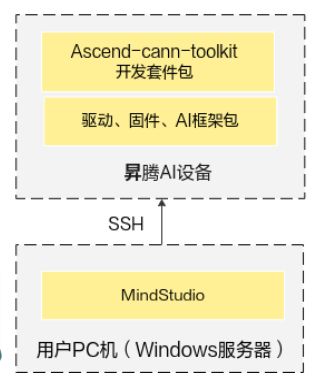
1.依赖需要
以下可以前往对应官网下载安装
- Python3.7.5
- MinGW
- CMake
2.win端下载工程源码
git clone https://gitee.com/ascend/samples.git
3.准备软件
wget https://ascend-repo.obs.cn-east-2.myhuaweicloud.com/MindStudio/MindStudio%203.0.4/MindStudio_3.0.4_win.exe
wget https://cache-redirector.jetbrains.com/intellij-jbr/jbr_dcevm-11_0_10-windows-x64-b1341.35.tar.gz
4.依赖配置
- 打开后选择不导入设置,然后选择OK
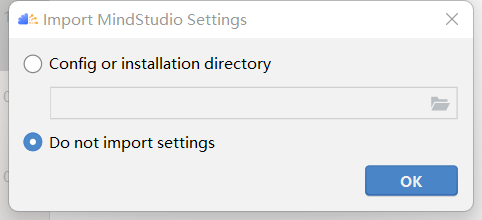
- 进入此页面,open打开工程
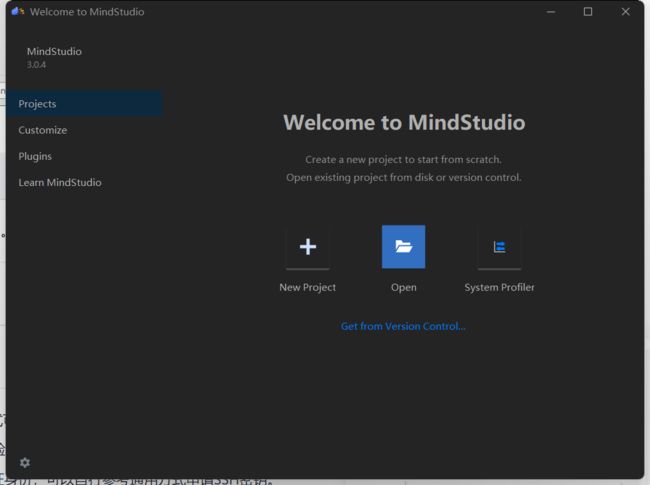
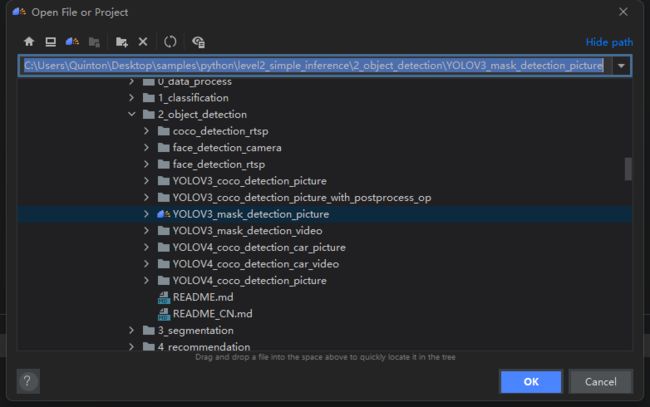
- cann包安装
选择OK
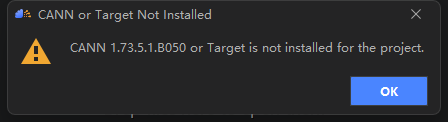
install

连接200dk

选择200dk中的cann

- 进入工程

- 配置SDK

选择增加python SDK

添加200dk中的SDK,选择conda虚拟环境中的python

添加完成

- 运行程序选择SDK

5.部署工程
五、Atlas离线推理
1.命令行方式
# 进入到python3,6虚拟环境
conda activate py36
#
python3.6 mask_detect.py